
Mobile Se Pan Card Kaise Banaen:- आपको पैन कार्ड की ऑफिसियल वेबसाइट पर आकर अप्लाई वाले आप्शन पर क्लिक करना है. इसके बाद आपको अपनी सभी डिटेल्स fill कर लेना है और उसके बाद आपको अपने आधार कार्ड और मोबाइल नंबर के साथ वेरीफाई कर लेना है. अब आपको अपनी फोटो और सिग्नेचर अपलोड करना है और उसके बाद सबमिट कर देना है. फिर पेमेंट कन्फर्म कर देना है. इसके बाद आपका पैन कार्ड अप्लाई हो जायेगा. जोकि आपको आपके घर पर ही मिल जाएगा.
ये तो आप सभी को पता ही होगा, की हमे जब भी कोई सरकारी या गैर सरकारी काम करवाना होता है या फिर हमे किसी बैंक से कोई लोन ही क्यों ना लेना हो तो उसके लिए हमसे हमारा पैन कार्ड माँगा जाता जाता है. जिसके बिना आपको कोई भी बैंक लोन देने को तैयार ही नहीं होता है.
Table of Contents
Mobile SE Pan Card Kaise Banaen

अगर आपके पास भी पैन कार्ड नहीं है और आप ऑनलाइन घर बैठे पैन कार्ड अप्लाई करना चाहते हो लेकिन आपको नहीं पता है की मोबाइल से पैन कार्ड कैसे बनाएं तो ऐसे में ये पोस्ट खास आपके लिए ही है. जहाँ पर हम आपको step by step मोबाइल से पैन कार्ड बनाने का तरीका बताएगें. इसलिए आप हमारे साथ इस पोस्ट में शुरू से लेकर अंत तक जरुर बने रहे. तो आते है सीधे मुद्दे पर और जानते है की घर बैठे ऑनलाइन पैन कार्ड कैसे अप्लाई करे.
पैन कार्ड क्या है ?
पैन कार्ड एक ऐसा जरुरी डाक्यूमेंट्स है, जोकि अकाउंट को ओपन करने, टैक्स भरने व् निवेश करने के लिए इस्तेमाल किया जाता है. जिसके बिना ये सब काम संभव ही नहीं है. अगर हम पैन कार्ड के फुल फॉर्म की बात करे तो पैन कार्ड की फुल फर्म परमानेंट अकाउंट नंबर है. जिसमे अल्फान्यूमेरिक नंबर होते है, जोकि आपके फाइनेंसियल डाटा/स्टेटमेंट को एनालिसिस करने में आपकी मदद करता है.
Mobile Se Pan Card Kaise Banaen ?
अगर आप भी ऑनलाइन घर बैठे पैन कार्ड बनना चाहते हो लेकिन आपको नहीं पता है की पैन कार्ड कैसे बनाये तो आप हमारे द्वारा बताये गये निम्नलिखित पॉइंट्स को फॉलो कर सकते हो.
Step 1. आपको गूगल में आकर PAN Card Online Apply लिख कर सर्च करना है और फिर NSDL की ऑफिसियल वेबसाइट पर क्लिक करके अंदर आ जाना है.
Step 2. अब आपको Application Type वाले section में New PAN – Indian Citizen वाले आप्शन पर क्लिक करना है.
Step 3. फिर Category Section में आपको Individual को choose करना है.
Step 4. इसके बाद Title वाले section में आप Shri, Srmt या Kumari, आप अपने नाम में जोभी लगाते हो, उसको सेलेक्ट कर लेना है.
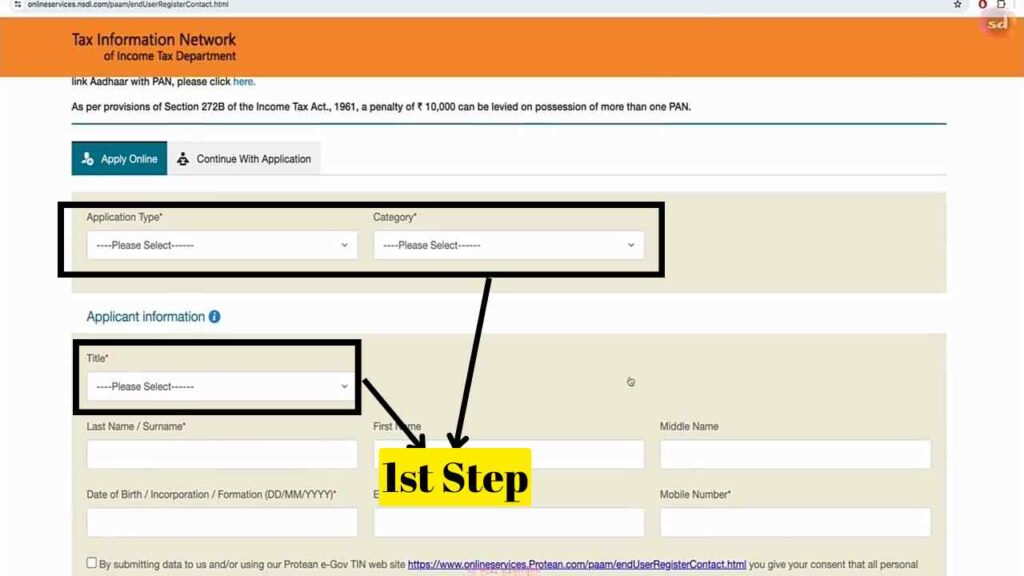
Step 5. आपको आवेदक का नाम ऐड कर लेना है.
Step 6. फिर अपनी Date of Birth, Email ID, और मोबाइल नंबर आदि ऐड कर लेना है.
Step 7. उसके बाद चेक बॉक्स पर क्लिक करके अपना काप्त्चा कोड fill करना है.
Step 8. और सबमिट बटन पर क्लिक कर देना है.
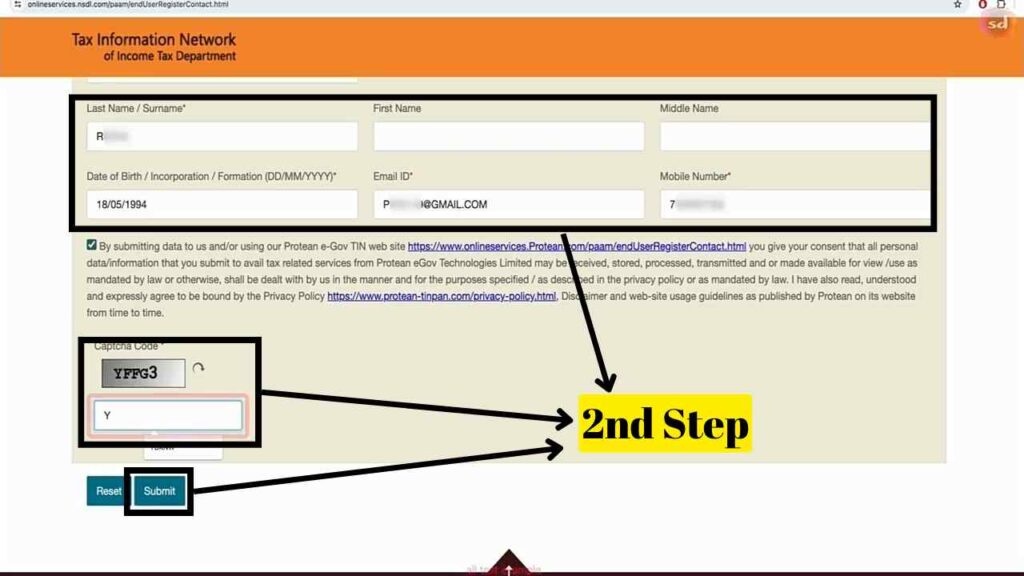
नोट – उससे पहले आपको एक टोकन आईडी मिलेगी, जिसको आप कही नोट करके रख ले. जिससे की जरुरत पड़ने पर इस्तेमाल कर सके.
Form Filling
Step 9. अब आपको Continue with PAN Application From वाले आप्शन पर क्लिक करना है.
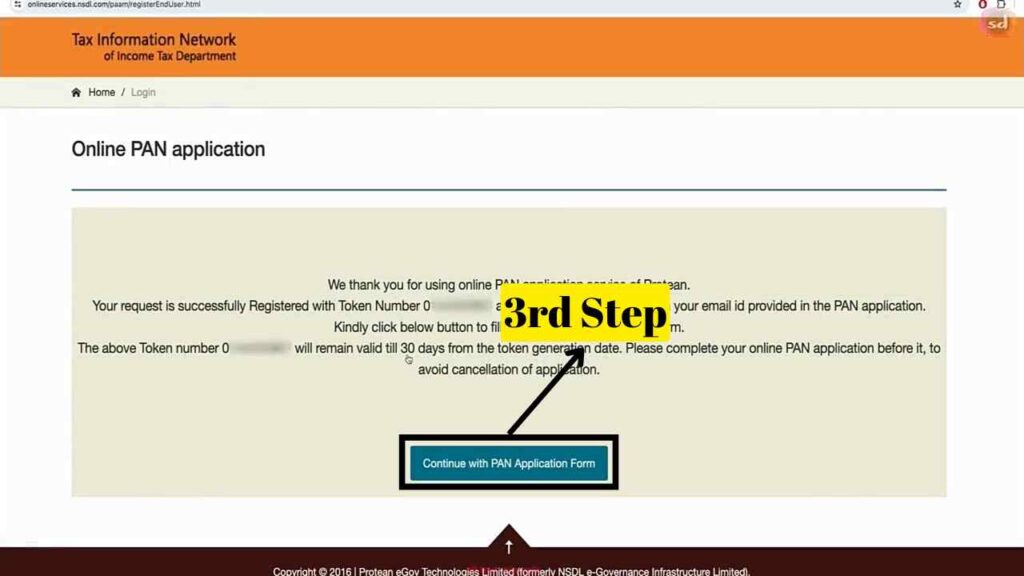
Step 10. अब Submit scanned images through e-Sign वाले आप्शन को choose करना है.
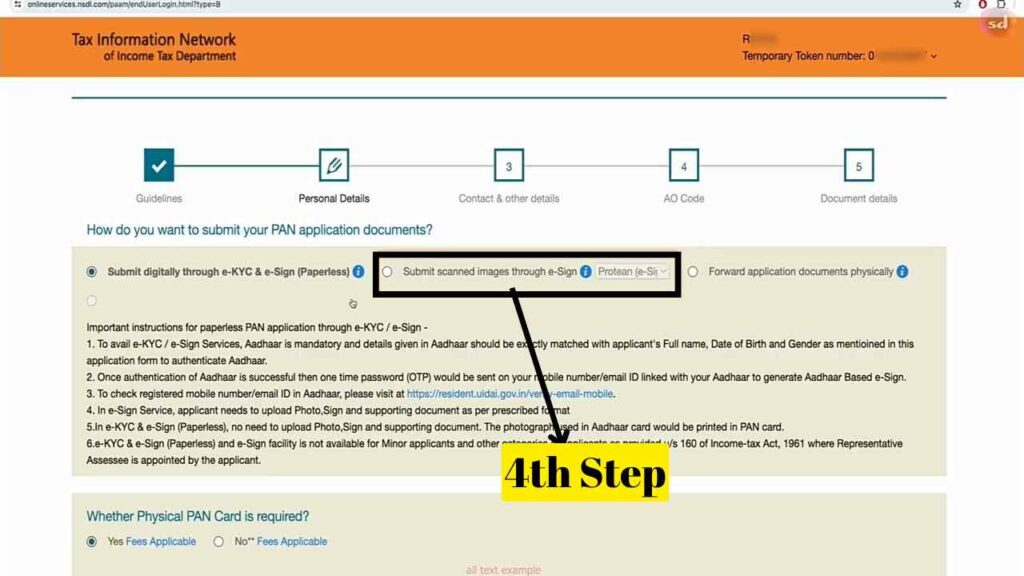
Step 11. इसके बाद Whether Physical PAN Card is requred वाले आप्शन में आपको अपने हिसाब से yes और no choose करना है. यानि की अगर आपको फिजिकल पैन कार्ड चाहिए तो आपको yes करना है अन्यथा no पर क्लिक कर देना है.
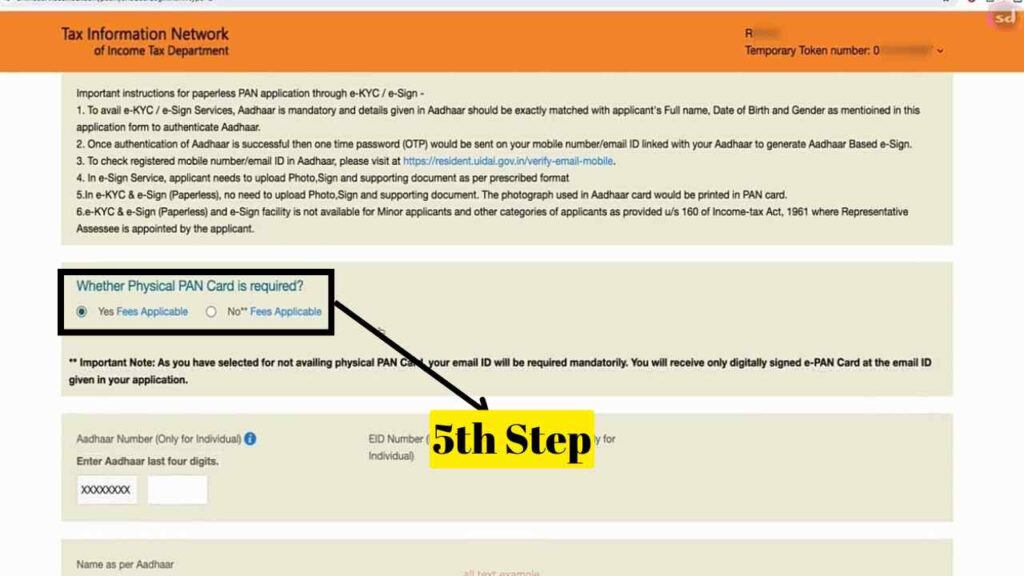
आधार डिटेल्स
Step 12. अब आपको Enter Aadhar Last Four Digits वाले section में अपने आधार कार्ड नंबर के लास्ट 4 Digit ऐड करने है.
Step 13. और Name as per Aadhar में आपको वो नाम ऐड करना है, जोकि आपके आधार कार्ड में दिया गया है.
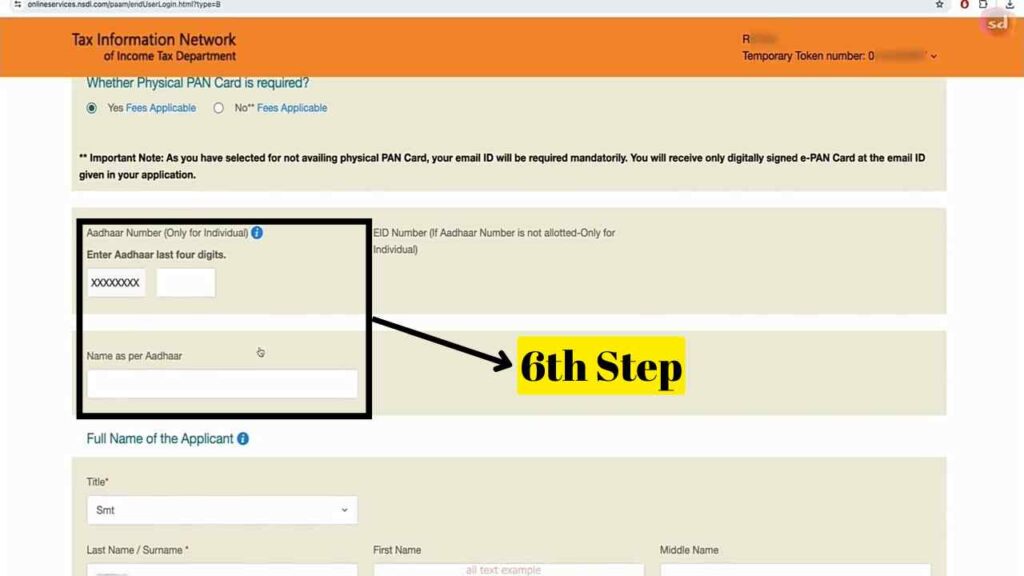
Step 14. इसके बाद आपकी डिटेल्स आटोमेटिक fatch कर ली जायेगी.
Step 15. इसके बाद Have you ever been known by any other name? वाले section में आपको तभी yes करना है जब आप यह बताना चाहते हो की आपका कोई दूसरा नाम भी है अन्यथा no पर ही कर दें.
Details of Parents (Applicable only for Individual Applicants)
Step 16. अगर आपके माता पिता अलग हो चुके है तो आपको Whether mother is a single parents and you wish to apply for PAN by furnishining the name of your mother only? वाले section में yes सेलेक्ट करेगें.
Step 17. अगर ऐसा नहीं है तो आपको no पर ही क्लिक रहने देना है.
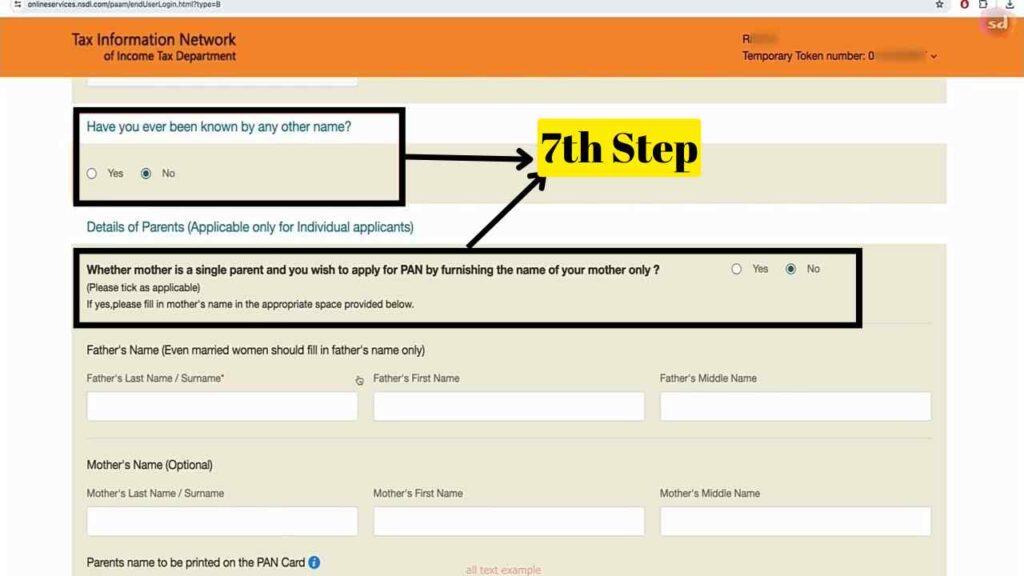
Step 18. इसके बाद Father Name वाले section में अपने पिता का नाम डालना है.
Step 19. और फिर Mother Name वाले section में अपनी माता का नाम डाल देना है.
नोट: याद रहे, माता का नाम ऑप्शनल है. अगर आप देना चाहते हो, तो दे सकते हो. नहीं तो इसकी कोई भी जरुरत नहीं है.
Step 20. Parents name to be printed on the PAN Card में आपसे पूछ रहा है की आप अपने पैन कार्ड के उपर किसका नाम प्रिंटेड चाहते हो.
Step 21. जैसा की हम अपने पिता का नाम चाहते है तो Father Name को सेलेक्ट करेगें.
Step 22. और next पर क्लिक कर देंगे.
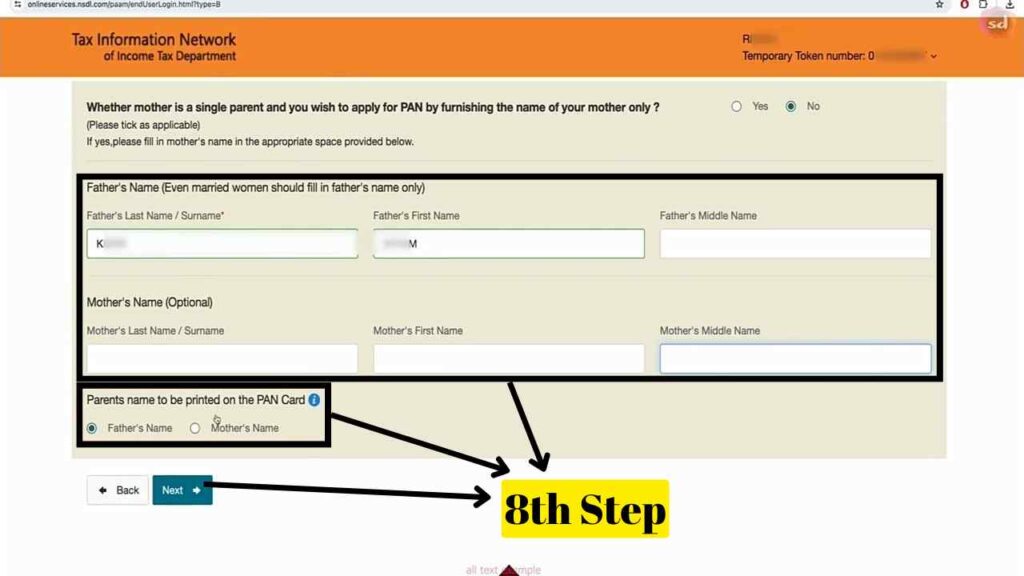
2nd Page:- Source of Income
Source of Income में आपको अपने इनकम का सोर्स सेलेक्ट करना है, यानि की अगर आप कही नौकरी करते हो तो आपको Salary पर क्लिक करना है, अगर बिज़नेस करते हो तो business के उपर क्लिक करना है. अगर इसकी जगह आप एक स्टूडेंट को और आपकी कोई इनकम नहीं है तो आपको No Income के उपर क्लिक करना है.
Address for Comminication:
Step 23. इसमें आपको 2 आप्शन देखने को मिलेगें, पहला Residence और दूसरा Office. लेकिन हमे Residence वाले को ही सेलेक्ट करना है.
नोट: यदि आप चाहे तो आप अपने ऑफिस का एड्रेस भी डाल सकते हो. लेकिन ऐसे में फिर आपका फिजिकल पैन कार्ड आपके ऑफिस एड्रेस पर ही आएगा.
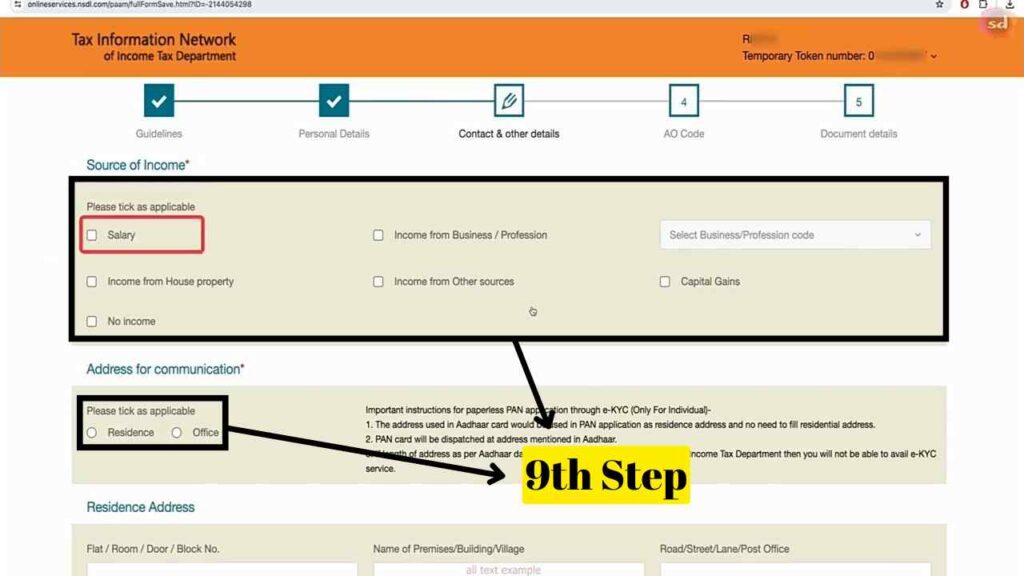
Residence Address:
Step 24. आपको अपना फ्लैट नंबर, गाँव का नाम और आपके पोस्ट ऑफिस का क्या नाम है वो सभी ऐड कर ले.
Step 25. इसके साथ ही साथ आपको अपना Devision, District और कंट्री भी ऐड कर लेना है.
Step 26. और उसके बाद अपना स्टेट ऐड करके अपने स्टेट का पिन कोड भी ऐड कर लेना है.
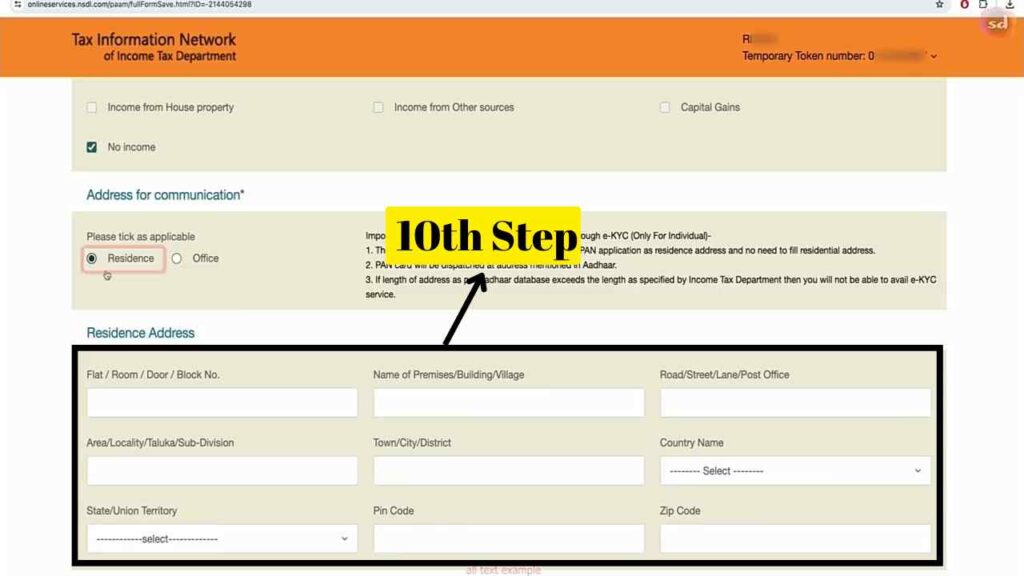
Telephone Number & Email ID details:
Step 27. आपको Country Code (ISD Code) के section में अपनी कंट्री को ऐड करना है और फिर Area/STD Code में अपने एरिया कोड को भी ऐड कर लेना है.
Step 28. अब इसके बाद Telephone/Mobile Number वाले section में अपना टेलीफ़ोन नंबर ऐड कर लेना है. अगर आपके पास टेलीफ़ोन नंबर नहीं है तो आप अपना मोबाइल नंबर भी ऐड कर सकते हो.
Step 29. Email ID में अपनी ईमेल ऐड कर ले.
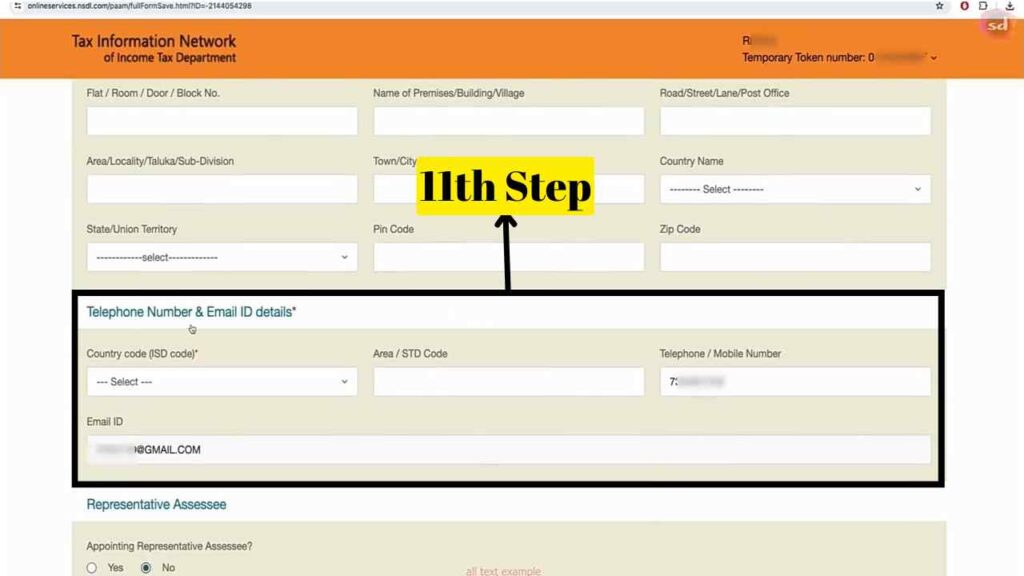
Step 30. Representative Assessee में आपको तभी yes करना है अगर आपकी उम्र 18 से कम है, उसके बाद आपको अपने माता पिता की डिटेल्स फिर से ऐड करनी होगी.
Step 31. अगर आप 18 से उपर है तो आपको no पर क्लिक करके Next पर क्लिक कर देना है.
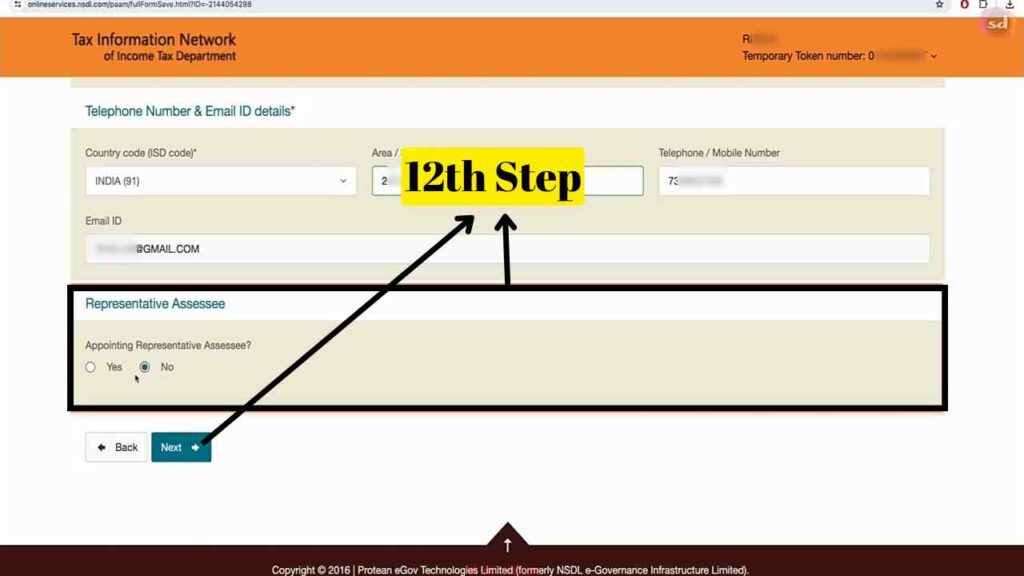
3rd Page
Step 32. अब आपको For help on AO Code, Select form the following वाले section में Indian Citizens के उपर क्लिक करना है.
Step 33. इसके बाद State को सेलेक्ट करना है और उसके साथ ही साथ city भी ऐड कर लेना है.
Step 34. फिर Area Code में अपने एरिया का कोड ऐड करना है और Fetch के उपर क्लिक कर देना है.
Step 35. इसके बाद आपके एरिया के सभी इनकम टैक्स ऑफिस आपके सामने आ जायेगें.
Step 36. जहाँ पर आपको देखना है की आपके एरिया के नजदीक कौन सा इनकम टैक्स ऑफिस मौजूद है.
Step 37. और उसी के उपर क्लिक करके next के उपर क्लिक करना है.
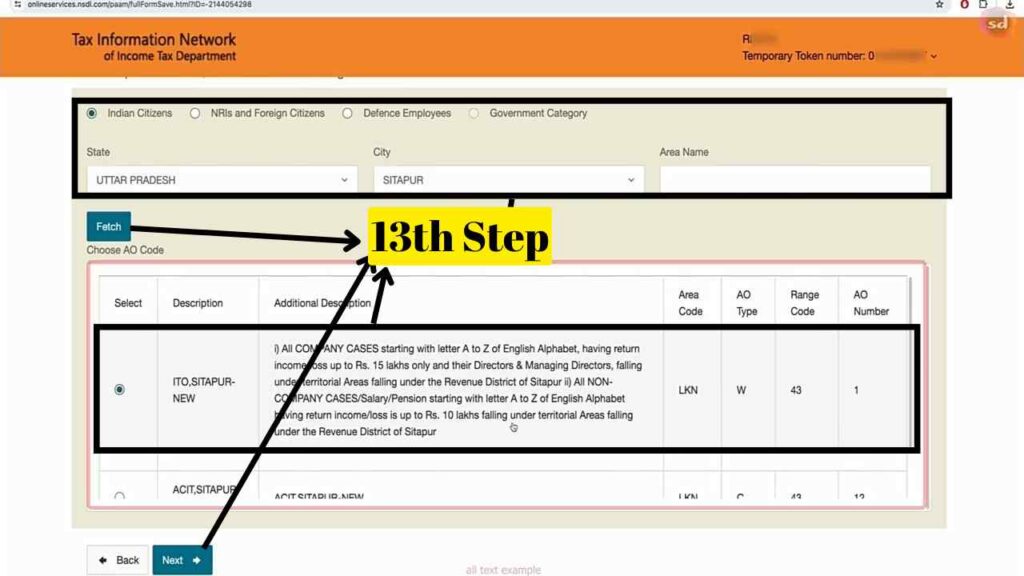
Last Page
Step 38. इसके बाद आपको Proof of Identity के section में अपने उस डॉक्यूमेंट को सेलेक्ट करना है, जोकि आप पैन कार्ड बनवाने के समय देना चाहते हो.
Step 39. हम आधार कार्ड को ही ऐड कर लेंगे.
Step 40. इसी प्रकार Proof of Address में भी आपको अपना आधार कार्ड सेलेक्ट कर लेना है.
Step 41. अगर आपके पास मार्कशीट मौजूद है तो आप Proof of Date of birth वाले section में अपनी मार्कशीट को सेलेक्ट कर सकते हो. यदि आप चाहो तो यहाँ भी अपना आधार कार्ड ऐड कर सकते हो.
Declaration
Step 42. अब आपको I/We के सामने आपका नाम दिखाई देगा.
Step 43. और उसी के निचे आपको सेलेक्ट के उपर क्लिक करके Himself / Herself वाले आप्शन को choose करना है.
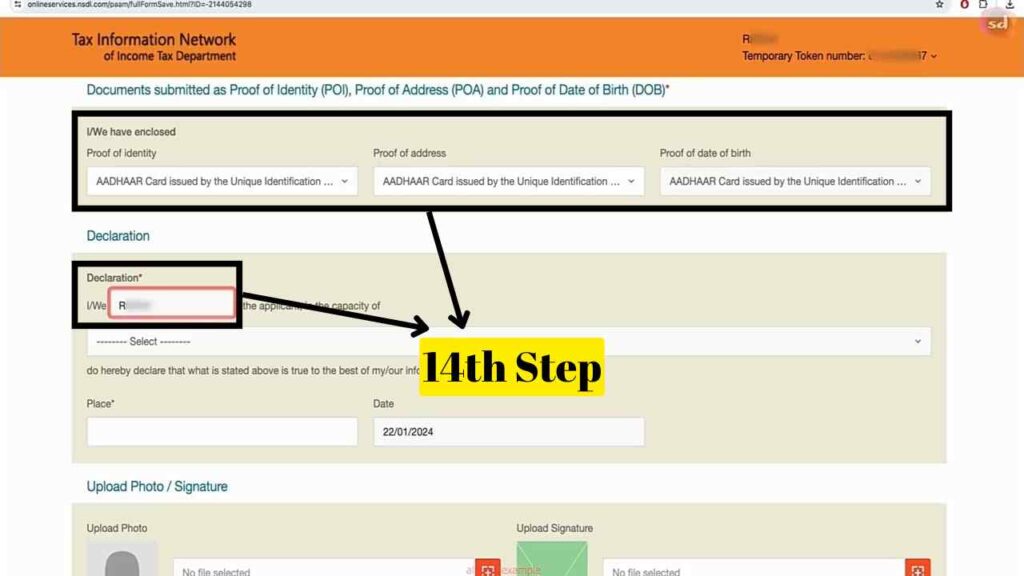
लेकिन याद रहे ये तभी आपको choose करना है अगर आपकी उम्र 18 से अधिक है. अन्यथा आपको Rrepresentative Assessee वाले आप्शन पर क्लिक करना है.
Step 44. Place में आपको अपनी जगह ऐड कर लेनी है.
यह भी पढ़े – In Quiet Mode Instagram Meaning in Hindi ?
यह भी पढ़े – Google Drive क्या है और इसमें फोटो कैसे सेव करें? rklearningpoint.com
Upload Photo / Signature
Step 45. अब आपको फोटो के निचे अपलोड वाले आप्शन पर क्लिक करके अपनी फोटो अपलोड कर लेनी है, जोभी आप अपने पैन कार्ड के उपर लगाना चाहते हो.
Step 46. फिर आपको Upload Signature के उपर क्लिक करके अपनी सिग्नेचर को अपलोड कर लेना है.
लेकिन उससे पहले आप अपनी सिग्नेचर को किसी सफ़ेद पेपर के उपर कर ले और फिर उसके बाद आप उसकी फोटो खीच ले और उसी को अपलोड करे.
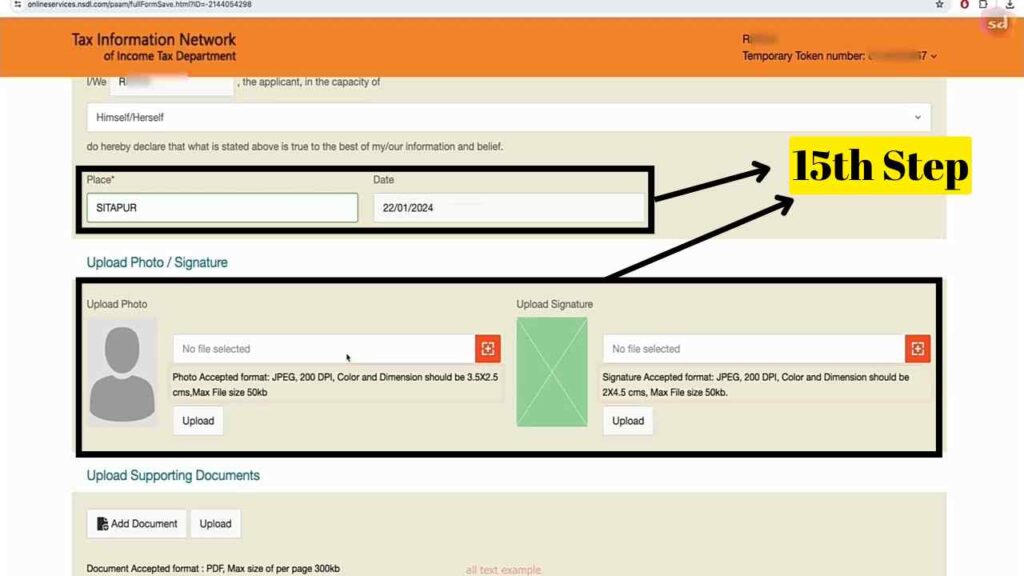
Step 47. अब Upload Supporting Documents के उपर क्लिक करके आपको एक supporting documents अपलोड कर लेना है.
याद रहे यहाँ आपको वही डाक्यूमेंट्स अपलोड करने है, जोकि आपने शुरूआती दौर में अपने डाक्यूमेंट्स को सेलेक्ट किये थे.
Step 48. अब आपको सबमिट बटन पर क्लिक करना है.
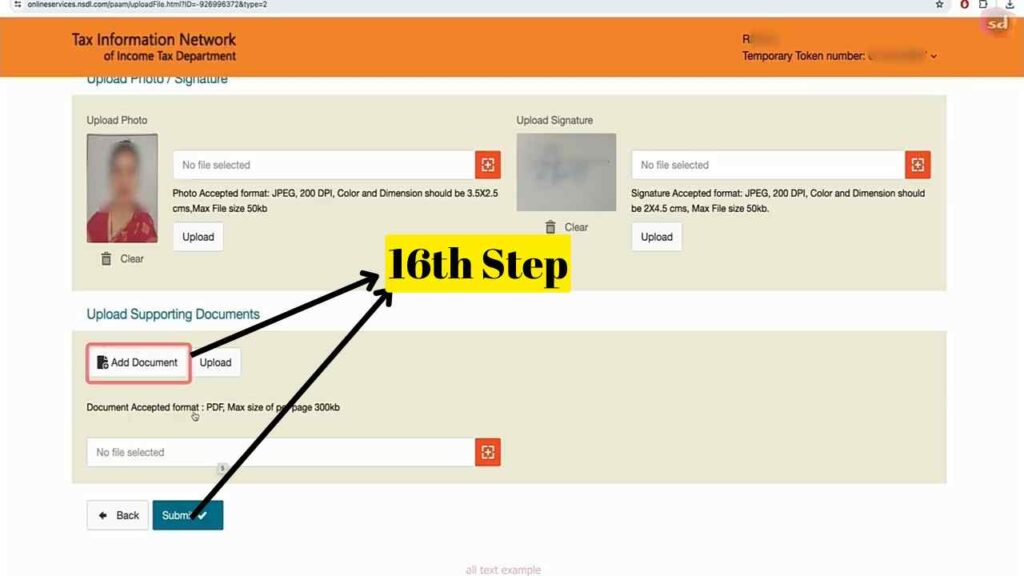
Preview
Step 49. इसके बाद आपके सामने आपके फॉर्म का रिव्यु आ जायेगा.
Step 50. जहाँ पर आपको अपने आधार कार्ड के First 8 Digit Number add कर देना है.
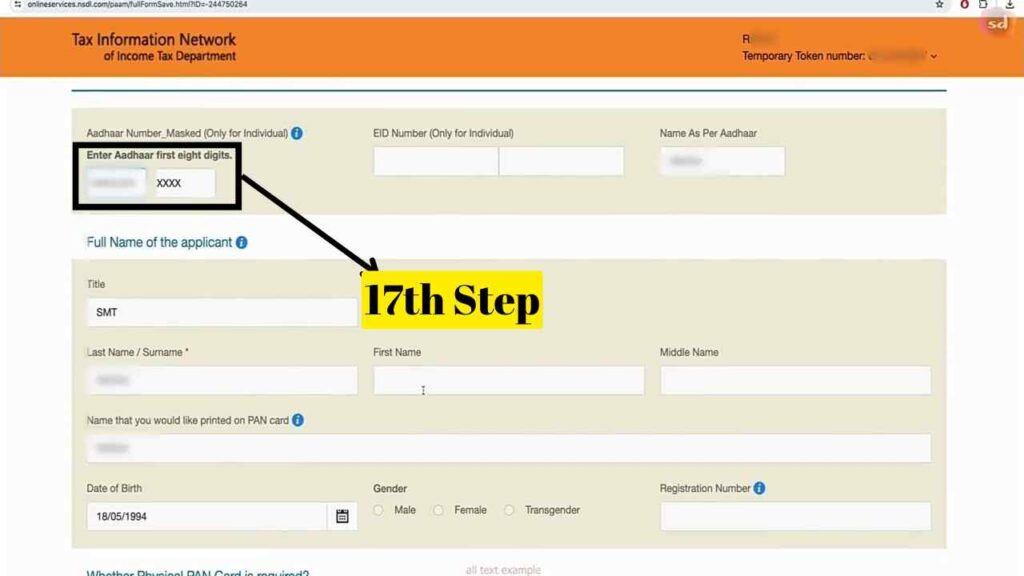
Step 51. उसके बाद इस फॉर्म में fill की हुई सभी डिटेल्स को बारीकी से चेक कर लेना है.
Step 52. और उसके बाद Proceed पर क्लिक कर देना है. अगर कोई करेक्शन करना है तो आप edit के उपर क्लिक कर सकते हो.
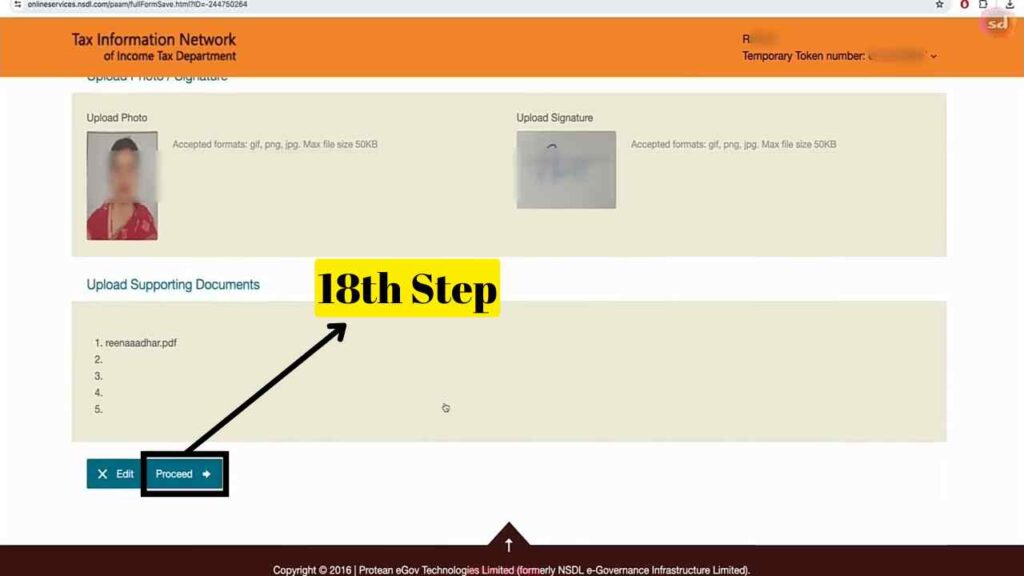
Payment
Step 53. अब आपको पेमेंट करने को कहा जायेगा. आप अपने हिसाब से किसी भी मोड को सेलेक्ट कर सकते हो.
Step 54. यहाँ पर हम Online Payment through Bill Desk के उपर क्लिक करेगें.
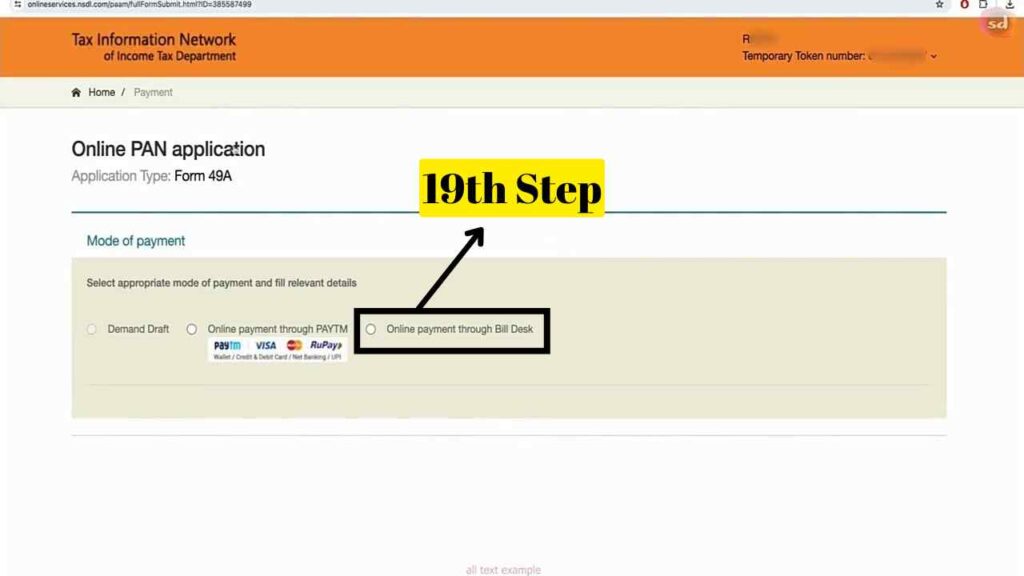
Step 55. अब Terms and condition को accept करना है.
Step 56.और Proceed to Payment के उपर क्लिक करना है.
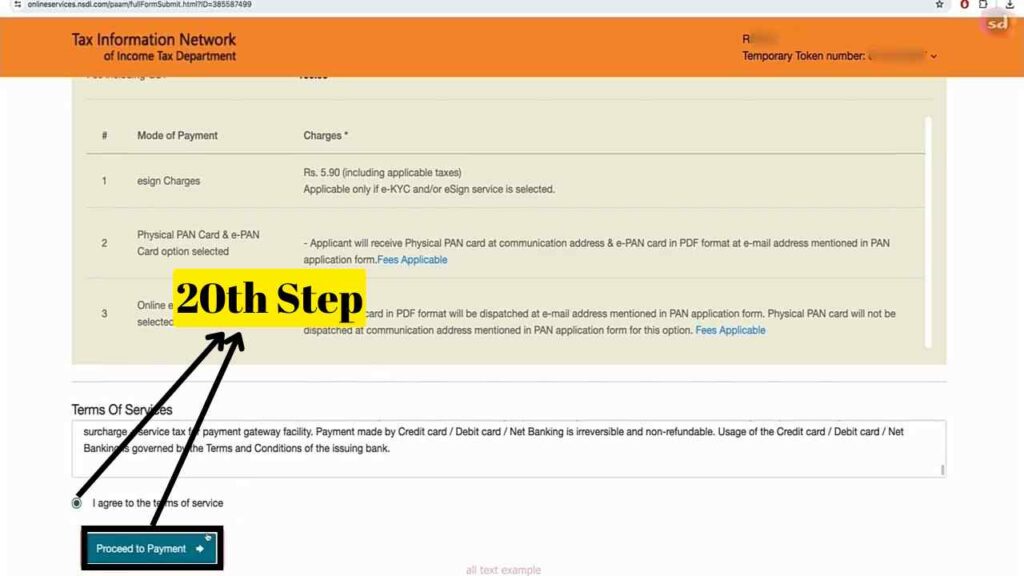
Step 57. जहाँ पर आपको आपकी पेमेंट दिखाई देगी, जितना आपको Pay करना है.
Step 58. आपको Pay Confirm के उपर क्लिक कर देना है.
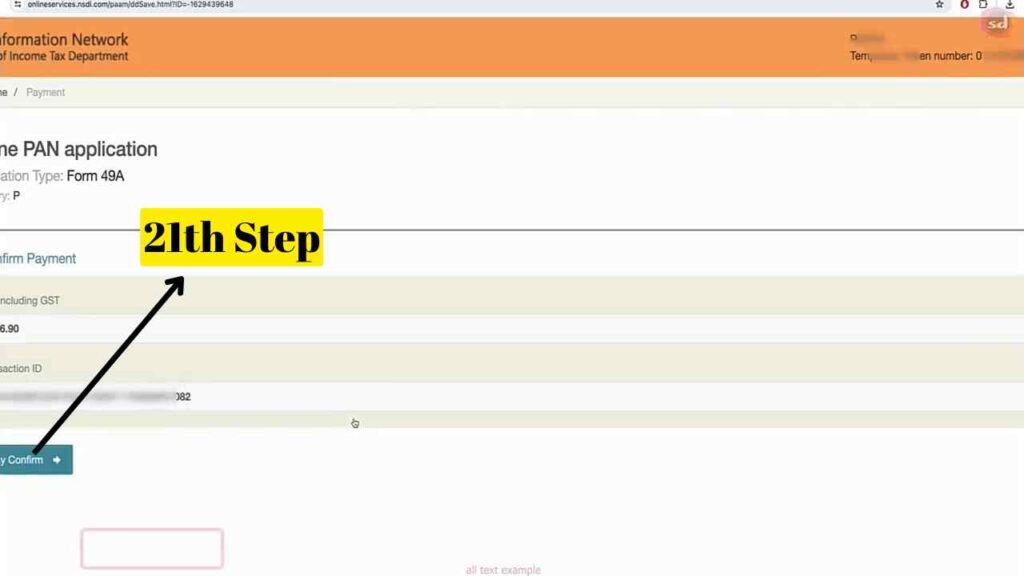
Step 59. आपके सामने पेमेंट बारकोड आ जायेगा. जिसको स्कैन करके पेमेंट कर देना है.
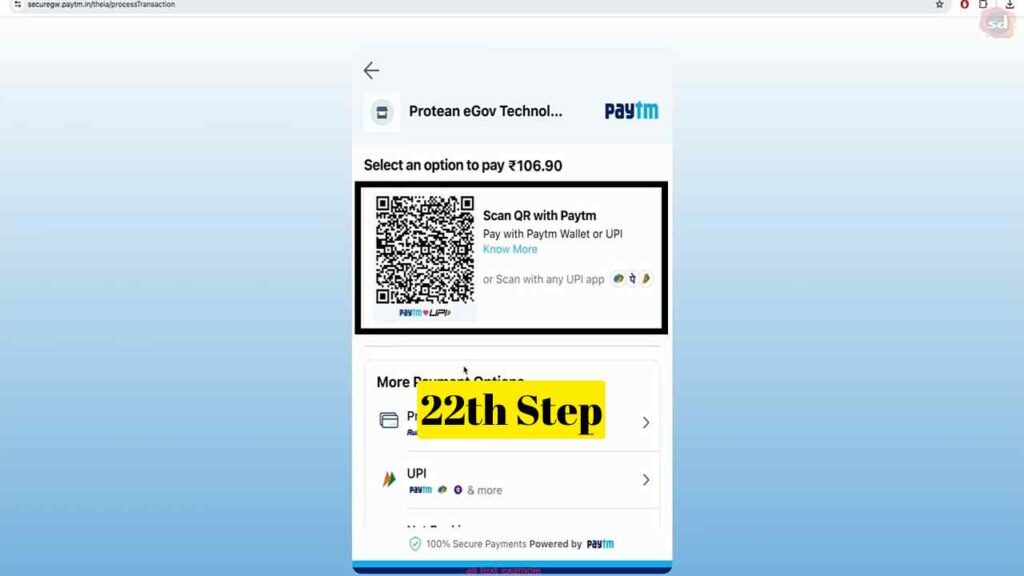
Step 60. और फिर Continue के उपर क्लिक करना है.
Aunthication
Step 61. अब आपको Authenticat के उपर क्लिक करना है.
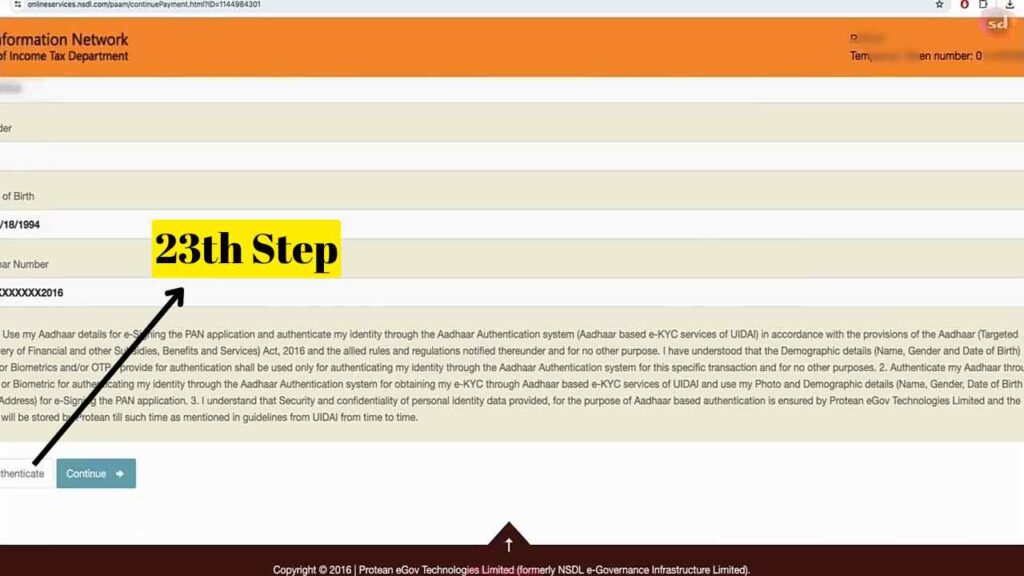
Step 62. फिर OTP Authentication के उपर क्लिक कर देना है.
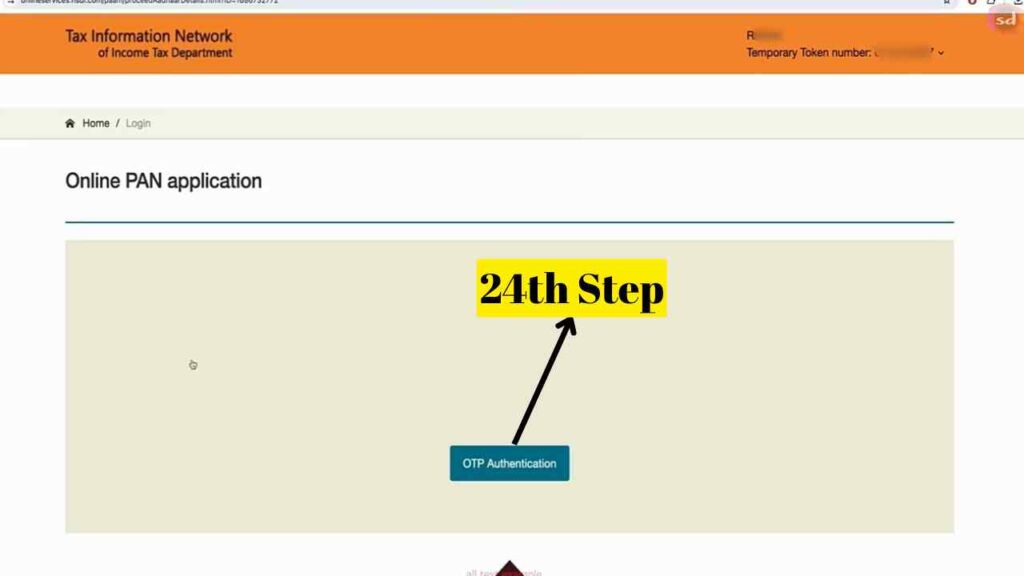
Step 63. अब आपके मोबाइल नंबर के उपर एक OTP Send किया जायेगा.
Step 64. आपको OTP Section में OTP ऐड करके submit कर देना है.
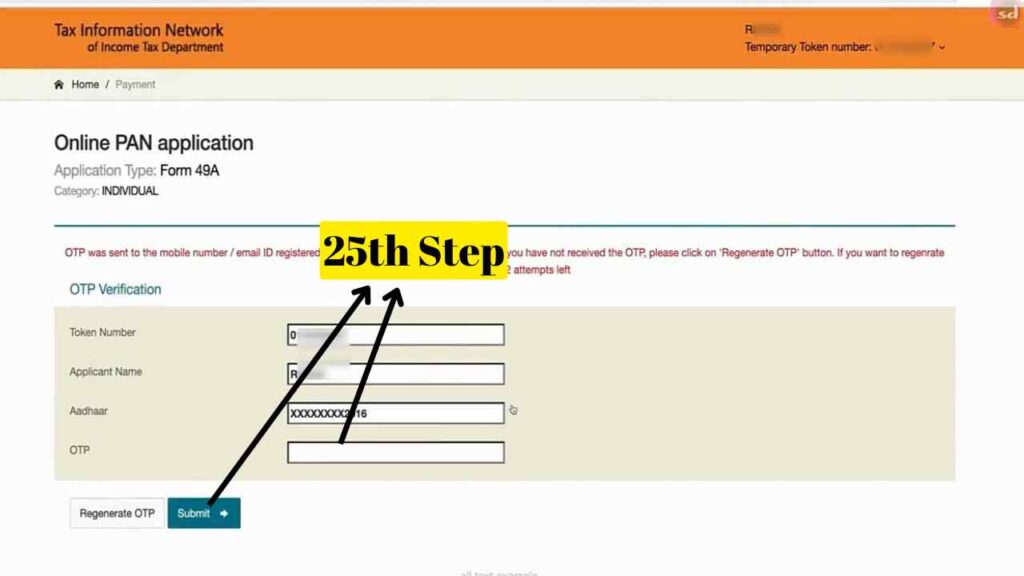
Step 65. Continue with eSign के उपर क्लिक करना है.
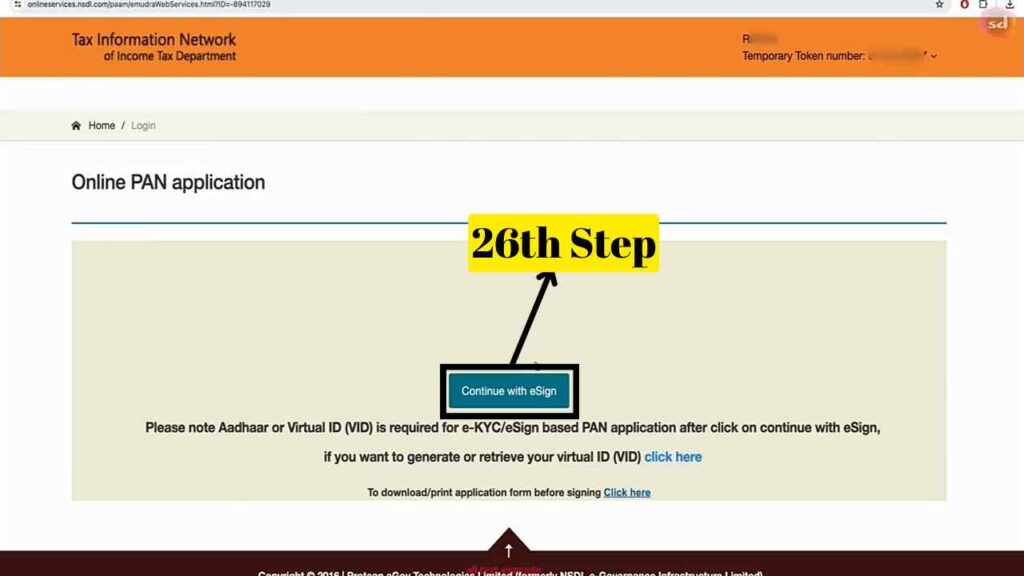
Step 66. अब फिर से टर्म एंड कंडीशन एक्सेप्ट करना है.
Step 67. और VID/Aadhar के सामने वाले section में अपना आधार नंबर ऐड करना है.
Step 68. उसके बाद Send OTP के उपर क्लिक करना है.
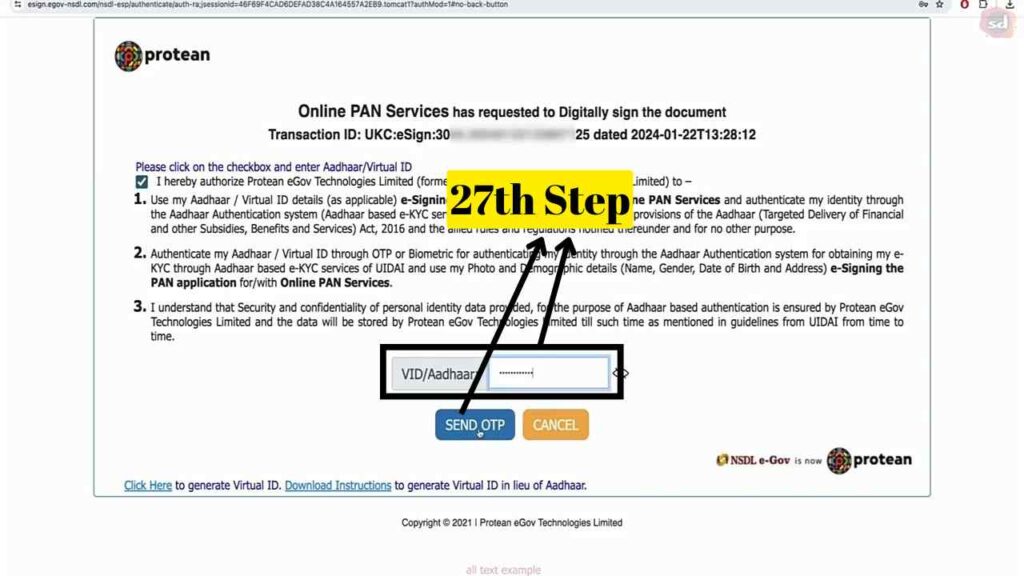
Step 69. आपके आधार कार्ड से registered mobile number के उपर ओटीपी सेंड किया जायेगा, जिसको Enter OTP के सेक्शन में अंदर ऐड करके Verify OTP के उपर क्लिक कर देना है.
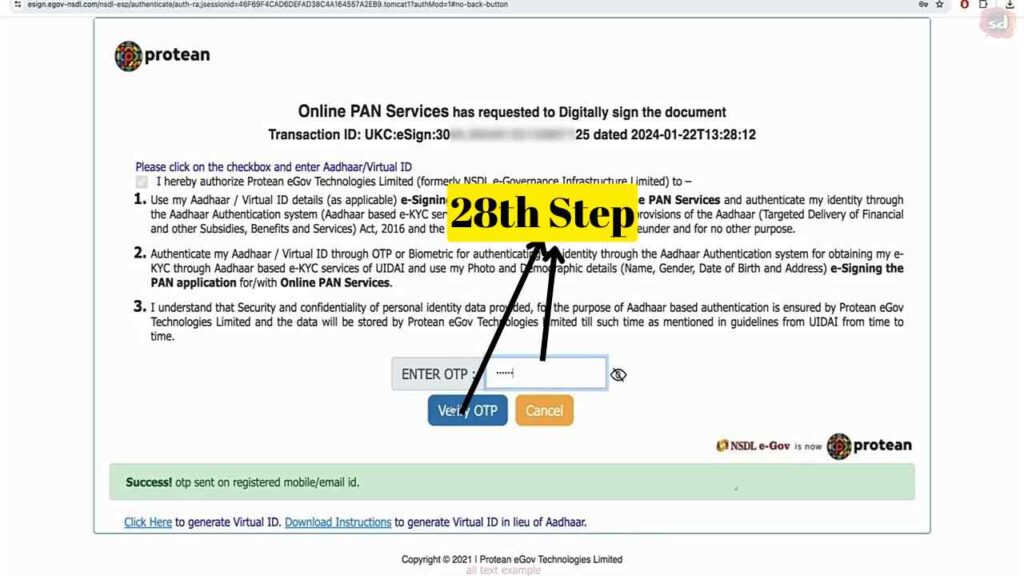
Step 70. अब आपके पैन कार्ड का ऑनलाइन आवेदन कम्पलीट हो चूका है और आपका पैन कार्ड सीधे आपके घर आ जायेगा. इसके साथ ही साथ Download PDF के उपर क्लिक करके अपने पैन कार्ड की स्लिप को डाउनलोड भी कर सकते हो.
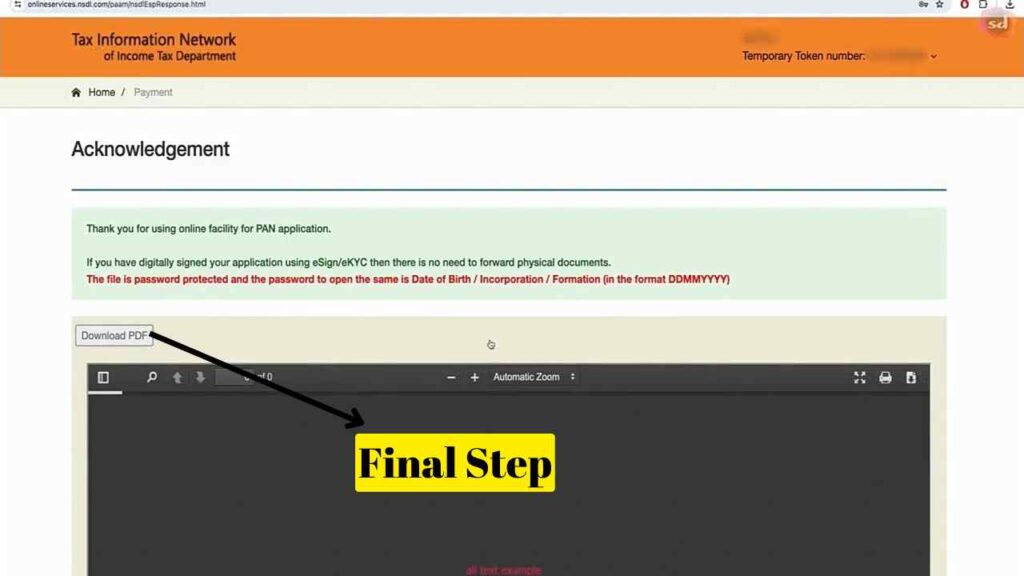
यह आपकी स्लिप पासवर्ड प्रोटेक्टेड होती है, जिसका पासवर्ड आपकी डेट ऑफ़ बर्थ होती है. जिसके बिच में आपको कोई भी Space नहीं देना है.
निष्कर्ष – Mobile SE Pan Card Kaise Banaen
हमे उम्मीद है की आपको पैन कार्ड क्या होता है और Mobile SE Pan Card Kaise Banaen से जुड़ी जानकारी अच्छे से समझ आई होगी. अगर अभी भी आपके मन में किसी भी प्रकार का कोई भी सवाल हो, तो आप हमे कमेंट्स में बता सकते हो. हम आपके सभी सवालों का जवाब देने में आपकी मदद करेगें.

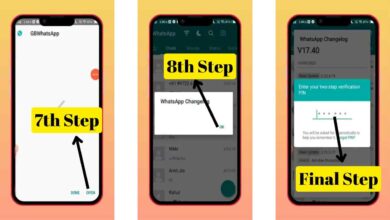



One Comment